教你如何让电脑公司win7 32位系统共享上网
首先我们可以通过共享win7 32位系统本地连接的方式实现共享上网,不过需要注意的是首先要确保共享本地连接的电脑自身有两块网卡,同时还要有集线器或交换机等设备,不同电脑之间可以利用无线局域网或者设备进行连接。
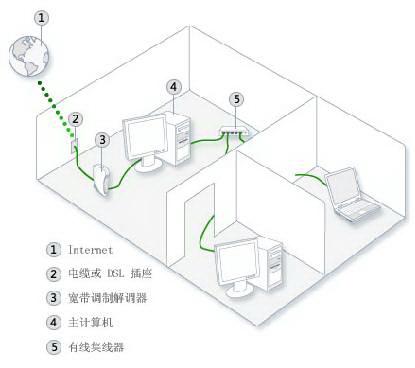
一、配置网关电脑
1、将其中一个网卡属性打开,不过需要保证这个网卡能够正常连接互联网。如下图所示:
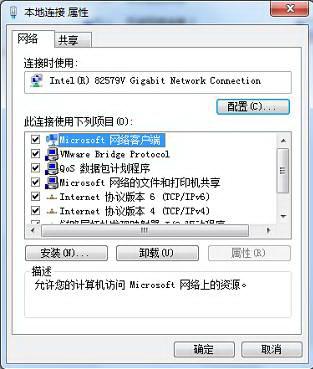
2、左键单击“共享”选项,之后直接选择“允许其他网络用户通过此计算机的 Internet 连接来连接”选项,然后就确定退出。
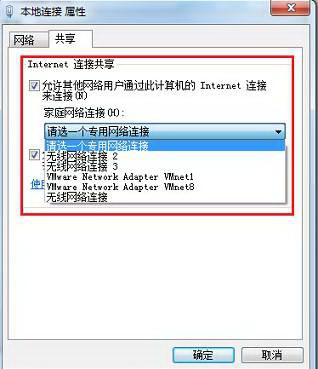
需要注意的是,如果只有一个网卡的话,那么这个“共享”选项卡就不可用的。
3、本地连接完成设置之后,就会在本地连接的图标上面显示出来共享的标志,如下图:
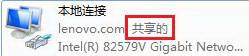
4、一旦本地连接设置完成,那么另一个网卡的IP地址就会被系统自动的指定了,如下图:
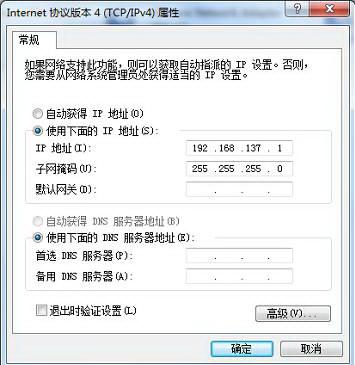
二、配置客户端电脑
1、先把客户端电脑的网络连接属性打开,如下图所示:

2、直接双击上图里面的“Internet 协议 (TCP/IP)”选项,将协议属性窗口打开,直接选中“自动获取IP地址”选项,然后就点击“确定”退出。
3、客户端如果是无线网卡的话,一旦搜索到无线网络,就在这个列表里面选中对应的SSID名称,然后单击“连接”就可以做到无线共享上网了。
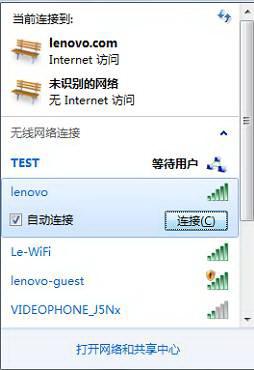
- 电脑公司win7 32位旗舰版
- 电脑公司GhostWin7_SP1 X86旗舰特别版v2015.01(32位win7旗舰版)
- 电脑公司Ghost_Win7_Sp1_x86(32位)安全旗舰版 2015.07
- 电脑公司Ghost_Win7_Sp1_x86(32位)安全旗舰版 最新电脑公司32位系统下载
- 电脑公司 ghost win7_32位 旗舰版系统下载 win7 32位旗舰版
- 电脑公司GHOST WIN7 SP1 32位旗舰版V2016.07_GHOST WIN7系统
- 电脑公司win7 32位纯净版
- 电脑公司Ghost Win7 SP1 x86旗舰纯净版(32位) 2014.10 系统下载
- 电脑公司GHOST WIN7 SP1 X86稳定纯净版V15.11_电脑公司WIN7纯净版32
- 电脑公司GHOST WIN7 SP1 32位纯净版V2016.05_win7纯净版系统下载
- 电脑公司 Ghost Win7 Sp1 X86 纯净安全版 win7 32位纯净版
- 电脑公司ghost_win7_sp1_x86正式纯净版(32位)电脑公司32位纯净版下载
- 相关推荐
- 小编推荐
- 电脑公司系统下载
温馨提示:这里是下载地址,点击即可高速下载!
- Win7旗舰版
- Win7纯净版
- Win7系统排行
 深度技术 Ghost Win7 SP1 X86旗舰专业版(32位)2014.05 系统下载深度技术 Ghost Win7 SP1 X86旗舰专业版(32位)2014.05 系统下载
深度技术 Ghost Win7 SP1 X86旗舰专业版(32位)2014.05 系统下载深度技术 Ghost Win7 SP1 X86旗舰专业版(32位)2014.05 系统下载 中关村Ghost win7 旗舰版2014V3 最新 win7 32位系统下载中关村Ghost win7 旗舰版2014V3 最新 win7 32位系统下载
中关村Ghost win7 旗舰版2014V3 最新 win7 32位系统下载中关村Ghost win7 旗舰版2014V3 最新 win7 32位系统下载 雨林木风 GHOST WIN7 SP1 X64旗舰装机版(64位)2014.05 系统下载雨林木风 GHOST WIN7 SP1 X64旗舰装机版(64位)2014.05 系统下载
雨林木风 GHOST WIN7 SP1 X64旗舰装机版(64位)2014.05 系统下载雨林木风 GHOST WIN7 SP1 X64旗舰装机版(64位)2014.05 系统下载 雨林木风 GHOST WIN7 SP1 X86旗舰装机版(32位)2014.05 系统下载雨林木风 GHOST WIN7 SP1 X86旗舰装机版(32位)2014.05 系统下载
雨林木风 GHOST WIN7 SP1 X86旗舰装机版(32位)2014.05 系统下载雨林木风 GHOST WIN7 SP1 X86旗舰装机版(32位)2014.05 系统下载 番茄花园GhostWIN7 SP1 X86装机版2014.04 最新32位旗舰版下载番茄花园GhostWIN7 SP1 X86装机版2014.04 最新32位旗舰版下载
番茄花园GhostWIN7 SP1 X86装机版2014.04 最新32位旗舰版下载番茄花园GhostWIN7 SP1 X86装机版2014.04 最新32位旗舰版下载 新萝卜家园 GhostWin7_SP1 X86极速旗舰版(32位)v2014.05 系统下载新萝卜家园 GhostWin7_SP1 X86极速旗舰版(32位)v2014.05 系统下载
新萝卜家园 GhostWin7_SP1 X86极速旗舰版(32位)v2014.05 系统下载新萝卜家园 GhostWin7_SP1 X86极速旗舰版(32位)v2014.05 系统下载 电脑公司 GhostWin7_SP1 X64旗舰特别版(64位)v2014.05 系统下载电脑公司 GhostWin7_SP1 X64旗舰特别版(64位)v2014.05 系统下载
电脑公司 GhostWin7_SP1 X64旗舰特别版(64位)v2014.05 系统下载电脑公司 GhostWin7_SP1 X64旗舰特别版(64位)v2014.05 系统下载 技术员联盟 GhostWin7 Sp1 X64装机旗舰版(64位)2014.05 系统下载技术员联盟 GhostWin7 Sp1 X64装机旗舰版(64位)2014.05 系统下载
技术员联盟 GhostWin7 Sp1 X64装机旗舰版(64位)2014.05 系统下载技术员联盟 GhostWin7 Sp1 X64装机旗舰版(64位)2014.05 系统下载
- U盘装系统工具
- 重装系统工具
- 软件下载
